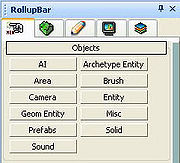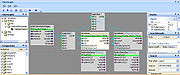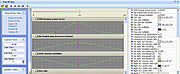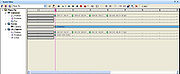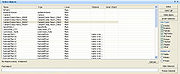Вводная часть дизайна уровней
Материал из CryWiki Russia
Alex626 (Обсуждение | вклад) |
Alex626 (Обсуждение | вклад) (→The Trackview Editor (Редактор кат-сцен)) |
||
| (27 промежуточных версий не показаны.) | |||
| Строка 1: | Строка 1: | ||
| - | Редактор Sandbox 2 может стать довольно легким, универсальным и простым в использовании, как только вы закончите разбираться с инструментами редактора и их работой в процессе создания вашей карты. Однако, освоение редактора и эффективное использования этого невероятного инструмента для создания интересного игроку | + | Редактор Sandbox 2 может стать для вас довольно легким, универсальным и простым в использовании, как только вы закончите разбираться с инструментами редактора и их работой в процессе создания вашей карты. Однако, освоение редактора и эффективное использования этого невероятного инструмента для создания интересного игроку геймплея — это разные вещи. В этой статье вы познакомитесь с простыми инструментами, используемыми в редакторе, и их применением для создания красивых и увлекательных уровней.<br /> |
| - | = Инструменты | + | = Инструменты = |
| + | В этой секции вы получите краткое описание наиболее важных инструментов и функций редактора Sandbox 2. Запомните, что все инструменты, находящиеся в этом разделе, доступны по простому переходу в '''''View → Open View Pane''''' и выбору редактора или инструмента, который вы хотите использовать. | ||
| - | + | == Rollup Bar (''Сворачивающаяся панель'') == | |
| + | Панель RollupBar — это стандартный инструмент, который вы можете увидеть в правой стороне вашего редактора в окне перспективы и разделён на 5 вкладок. Мы изучим всего 3 из них: '''''Create, Terrain''''' и '''''Hide By Category'''''. Остальные две (моделирование и слои) для изучения основ создания уровня не столь важны. | ||
| + | {{Примечание|Если вы открыли меню Archetype Entity или Prefab и не нашли там в списке ничего упомянутого в статье, то вам следует загрузить все необходимые библиотеки через Database View. Чтобы это сделать, следуйте инструкциям, описанным в статье «[[Импорт основных библиотек]]».}} <br /> | ||
| - | == | + | === Панель «Create» (''Создать'') === |
| + | * В этой вкладке вы можете создавать все сущности, доступные в Sandbox 2. Важно использовать весь их диапазон для придания карте разнообразия, но и для того, чтобы сделать карту увлекательной и реалистичной. Например, вы не можете заполнить карту зданиями или хижинами одного типа; будьте креативны и изобретательны, поищите в библиотеках '''Brush''', '''GeomEntity''' и '''Prefab''' те вещи, которые подойдут для вашей карте и наполнят её. | ||
| - | + | * Другое, что следует иметь ввиду — это производительность. Создание сотен '''Archetype Entity''', таких как, враги или техника, может негативно сказаться на производительности вашей карты, а также сделать её скучной и однообразной. | |
| - | + | * Раздел «[[Префаб|Prefab]]» в '''Rollup Bar''' — это ещё один полезный ресурс. В нём хранятся сборки уже готовых, полностью обставленных зданий, которые помогут вам застроить вашу карту красивыми объектами без потери нескольких часов на создание каждого. Также, в разделе «Misc» находятся различные инструменты, такие как реки и дороги. С помощью них можно придать карте очень сильный эффект реалистичности. | |
| - | * | + | === Панель «Terrain» (''Ландшафт'') === |
| + | * Вкладка «Terrain» позволяет редактировать ландшафт и всё, что с ним связано, начиная с простого редактирования карты высот, и заканчивая настройкой наборов растительности. Эти инструменты очень мощны, и их следует использовать для создания основы вашей карты, перед тем как начать добавление других элементов на вашу карту. | ||
| - | * | + | * Используйте инструменты для модификации ландшафта после того, как вы сгенерировали его (ну или сделали с нуля, если вы хотите сделать полностью свою карту высот). Этот инструмент вы будете использовать чаще всего, так что освойте его работу полностью в свободное время. |
| - | + | Чтобы узнать более подробную информацию о том, как создавать ландшафт, обратитесь к статье «[[Изменение ландшафта]]». | |
| - | === Панель | + | === Панель «Hide By Category» (''Скрыть по категории'') === |
| + | * Эта вкладка полезна вам, как дизайнеру уровней, так как она скрывает сущности и объекты определённых типов в окнах перспективы и игры, при этом они всё ещё будут существовать (например, если вы скрываете ландшафт, вы всё равно не будете падать сквозь землю), но станут невидимыми, и поэтому не будут отнимать память на отрисовку из вычислительной мощности компьютера. | ||
| - | *Вкладка | + | * Вкладка очень эффективна по нескольким причинам. Например, если вы хотите заняться текстурированием ландшафта, и чтобы вам не мешали какие-либо объекты дизайна, то вы просто можете скрыть такие объекты, как растительность и геометрические сущности, чтобы освободить рабочее пространство. |
| - | * | + | * Также, если уровень очень сильно заполнен динамическими объектами, что становится сложно ориентироваться и из-за всех загруженных сущностей ваш компьютер начинает тормозить, вы можете скрыть всё ненужное, чтобы снизить нагрузку на ваш компьютер. |
| - | + | [[Файл:RollupBar.JPG|thumb|center|RollupBar.JPG]] | |
| - | == | + | == Flowgraph Editor (''Потоковый граф'') == |
| + | В целом, флоуграф — это визуальное представление игрового скрипта. Хотя некоторым он может показаться сложным, но на самом деле это удивительно простой в использовании инструмент, и к тому же очень мощный. Такие действия, как задание пути перемещения персонажей, можно настроить всего несколькими щелчками мыши. Единственный способ мастерски освоить флоуграф (также известный как FG и ФГ), это постоянное его использование. Так что изучите статью «[[Создание Flowgraph]]» и посмотрите для справки раздел «[[:Категория:Примеры Flowgraph|Примеры Flowgraph]]».[[Файл:Flowgraph Editor.JPG|thumb|center|Flowgraph Editor.JPG]] | ||
| - | + | == The Time of Day Editor (''Редактор времени для'') == | |
| + | Редактор Time of Day (который чаще называют ToD или ТОД) управляет не только временем, но и также всем, что связано с погодными условиями, климатом, общим настроением вашей карты и даже некоторыми настройками графических параметров. С помощью простых в использовании графиков и ползунков, вы можете с лёгкостью настроить различные настройки для разных времён дня, а также установить скорость и зависимость изменения этих настроек. | ||
| - | + | [[Файл:Time Of Day.JPG|thumb|center]] | |
| - | + | ||
| - | + | ||
| - | + | == The Trackview Editor (''Редактор кат-сцен'') == | |
| + | Редактор [[Руководство_по_редактору_кат-сцен|Trackview]] — это чрезвычайно мощный, и наиболее часто игнорируемый вами инструмент в Sandbox2. Он позволяет эффективно задавать параметры перемещения для объектов (включая камеры) с динамическим изменением их свойств во времени, а также привязкой анимаций и действий, контролируемых редактором. Его использование может показаться довольно сложным. На самом же деле он очень просто в использовании и очень функционален, так как с помощью него вы можете с лёгкостью заставить открываться какую-либо дверь, так и создать полномасштабную кат-сцену со спецэффектами. Примеры из игры Crysis, созданные в редакторе Trackview включают себя игровые оповещения при входе в новую зону уровня, самолёты, летящие над картой, и разнообразные кат-сцены. | ||
| - | + | [[Файл:Trackview.JPG|thumb|center|Trackview.JPG]] | |
| - | + | == The Select Objects Tool (''Инструмент выбора объектов'') == | |
| - | + | Не думайте, что это самый бесполезный инструмент редактора, он вам может пригодиться. Хотите выбрать все геометрические сущности на карте? Случайно заморозили объект и хотите разморозить его для использования? Этот инструмент позволяет выбирать один или несколько объектов на вашем уровне в зависимости от заданных параметров. Вам следует взять его на вооружение, чтобы за считанные секунды выбирать потерявшиеся объекты. | |
| - | + | [[Файл:Select Objects.JPG|thumb|center]] | |
| - | == | + | = Методы дизайна уровней = |
| + | В этой секции вы изучите различные подходы к игровому дизайну, необходимыми для создания интересного уровня — всё, начиная с расстановки растительности, и заканчивая настройкой ИИ. | ||
| - | + | == Играбельность == | |
| + | * Создавая свою карту, ставьте себя на место игрока — как он будет себя вести, что будет чувствовать на данном участке уровня, как будет взаимодействовать с окружением. Постарайтесь варьировать между плотной расстановкой, и открытыми пространствами, чтобы сделать карту разнообразной. | ||
| - | + | * Одна из самых главных составляющих карты — это миссия; если ваш игрок не знает основной цели, то вряд ли он сможет играть на карте правильно. Убедитесь, что с самого начала игрок будет знать цель и идти в правильном направлении, будь то одно- или многопользовательская карта. | |
| - | + | * Используйте различные методы, которые в вашем распоряжении, чтобы создать тонкий, незаметный путь для игрока, по которому игрок будет следовать, но не ограничиваясь им. Посмотрите на стандартные уровни Crysis и посмотрите, как разработчики сделали это: растительность часто используется, чтобы создать путь через ландшафт, в то время как дороги обеспечивают путь игрока через карту, и вносят отличия от троп. | |
| - | + | * Если на вашей карте игроку предстоит долгий путь через зоны, где не будет происходить много действий, постарайтесь оживить такие моменты периодическими нападениями на игрока противников, или например самолётами, летящими над картой (как это сделано на картах Crytek). | |
| - | + | * Перед тем, как выпускать вашу карту, убедитесь в том, ;что вы её как следует протестировали. Ничто не выглядит хуже, чем частично завершённая карта, которая во время игры раскрывает целую кучу багов и ошибок на уровне. | |
| - | = | + | == Ландшафт == |
| + | * При создании хорошей играбельной карты, огромную роль играет ландшафт. Хотя может показаться, что ландшафт лишь основа для всего остального, он в большой степени способствует пригодности для игры Вашего уровня. | ||
| - | + | * Есть множество путей, которыми может ваяться ландшафт. Одни могут создавать его от руки, используя инструменты Flatten (''Выравнивание''), Rise/Lower (''Выше/Ниже'') и Smooth (''Сглаживание''), в то время как другие могут использовать программы от третьих лиц, такие как, например, «[[Создание ландшафта, с помощью L3DT|L3DT]]», дающая общее представление о ландшафте, перед импортом в редактор. | |
| - | + | * Во время создания ландшафта стоит принять во внимание не только то, как будет выглядеть конечный продукт, но и то '''насколько играбельным он будет'''. Создание огромных горных массивов с разнообразным рельефом может выглядеть красиво, но создание любой миссии будет крайне сложно из-за неиграбельности вашего ландшафта. | |
| - | * | + | * После создания основной разметки вашего ландшафта, попытайтесь сразу же сделать '''внешние границы''' карты. Хотя это не всегда должен быть ландшафт (например, вы можете поместить акул в океан, чтобы игрок не вышел за пределы карты), лучше начинать с карты высот для ограничения игровой зоны естественным путём.<br /> |
| - | * | + | * Для границ вашей местности, сделайте '''крутые склоны''', которые будет непреодолимы для игрока. Чтобы это проверить, попытайтесь не просто пробовать забраться на гору, но и также забегать на неё в режиме скорости, и запрыгивать в режиме силы, чтобы убедиться, что склон на самом деле достаточен. Также, убедитесь, что зоны действия акул в море находятся на достаточно большом расстоянии от игровой зоны, иначе игрок не сможет заплывать в море, и будет атакован акулами. |
| - | * | + | * Попытайтесь сгладить ландшафт как можно сильнее. Ничто не выглядит более поддельным, чем зубчатые следы полигонов на ландшафте в тех местах, где он должен быть гладким. потратьте некоторое время, проверяя ваш ландшафт на недостатки, воспользуйтесь инструментом '''Smooth''' для устранения таковых. |
| - | * | + | * Используя инструменты '''Rise/Lower''' чтобы редактировать местность, убедитесь что ландшафт не опускается ниже уровня моря, иначе море будет выступать над землей, даже если в этом месте её не должно быть. Если вы хотите сделать большое озеро, то в принципе это приемлемо, но кроме этого не должно быть никаких признаков появления воды над ландшафтом. |
| - | + | [[Файл:Результат изменения ландшафта.jpg|thumb|center]] | |
| - | + | == Растительность == | |
| + | * Хотя растительность может показаться совершенно поверхностным элементом карты, но подумайте, как мрачно и неувлекательно будет выглядеть ваша карта без неё. Растительность может быть использована для определения областей, обеспечения прикрытия для игрока и ИИ, и обеспечения красивого вида окружающей природы. | ||
| - | + | * Растительность очень много используется в оригинальных картах. Вообще, в картах Crysis много растительности, а также дорог, через которые почти всегда следует игрок, попав в густой лес, игрок часто может удивиться и заблудиться в нём. Использование метода Crytek, часто даёт игроку чувство свободы, и в сущности, у него есть выбор идти вглубь джунгли, но подсознательно направляет его к цели, которую вы установили. | |
| - | * | + | * Использование растительности для прикрытия, это ещё один очень важный шаг в дизайне уровня. Вы будете часто находить в ключевых местах действий камень преткновения — множество мест с большими камнями и большими деревьями, которые будут использоваться в качестве прикрытия с обеих сторон, и именно это вы должны добавлять на уровень как дизайнер. Однако, не заходите слишком далеко и размещайте крупные камни вокруг области боя, в противном случае это будет выглядит слишком не реалистично. Важно, найти линию между хорошим прикрытием и красивым видом растительности. (Для получения некоторых классов растительности, которые будут использоваться в качестве прикрытия, смотрите ниже параметр Hideable). |
| - | * | + | * Для создания растительности, с таким видом, как и на картах Crytek, у неё надо изменять тип, ориентацию и размеры. Ничто не выглядит так плохо, как 50 пальм размещенных рядом друг с другом, и имеющие одинаковый размер и ориентацию. Просто настроив параметры растительности, вы сможете получить красивую растительность. Параметры, указанные ниже находятся в '''RollupBar → Terrain → Vegetation''', и отображаются под выбранным вами объектом/категорией растительности. Эти параметры должны быть… |
| - | + | ;Size | |
| + | : Устанавливает размер растительности, которую вы размещаете. Хотя и полностью зависит от вашей карты, но значение между 1 и 1,5 хорошо для начала. | ||
| + | ;SizeVar | ||
| + | : Варьирование размера каждого объекта растительности, которые вы размещаете. Например, если значение Size равно 1, а значение SizeVar равно 0,25, каждый объект растительности будет иметь случайное значение размера от 0,75 и до 1,25. | ||
| + | ;RandomRotation | ||
| + | : Варьирование вращения каждого объекта растительности. Однако это не повлияет уже размещенные объекты, их придётся вращать вручную. | ||
| + | ;AlignToTerrain | ||
| + | : Если эта галочка отмечена, растительность, которую вы размещаете, будет выровнена по вашему ландшафту, будь он сильно наклонной скалой или плоской равниной. | ||
| + | ;UseTerrainColour | ||
| + | : Довольно существенный параметр, особенно для травы и т. д. При этом основной диффузный цвет растительности будет соответствовать цвету ландшафта, создавая более реалистичнуб растительность. | ||
| + | ;Hideable | ||
| + | : Если вы хотите добавить на вашу карту ИИ, и хотите чтобы выбранный объект растительности был использован в качестве прикрытия для ИИ, то выберите соответствующий вариант из выпадающего меню (или оставьте «none», если вы не хотите, чтобы он был использован в качестве прикрытия). Как вы выберите этот параметр, точки скрытия будут автоматически создавать для использования ИИ. | ||
| + | ;AIRadius | ||
| + | : Настраивать радиус объекта растительности, который может быть использован для прикрытия, так, например, для больших камней вам нужно установить большой радиус, но меньший для деревьев. | ||
| + | ;Density | ||
| + | : Это значение контролирует количество объектов растительности, которые будут размещены при использовании Vegetation Brush. Чем больше значение вы установите, тем менее плотной будет растительность, когда вы используете кисть. | ||
| + | ;CastShadow и RecvShadow | ||
| + | : Если ваша карта действительно должна быть оптимизирована для производительности, то оба эти параметра должны быть применены. «CastShadow» определяет, отбрасывают ли объекты тень, и «RecvShadow» определяет, получают объекты тени от других объектов. | ||
| + | ;MaxViewDistRatio | ||
| + | : Задаёт расстояние, на котором растительность исчезает из окна игры. Если вы хотите чтобы объекты всегда были видны, задайте большое значение, и наоборот. | ||
| + | ;UseSprites | ||
| + | : Этот параметр определяет, превращается ли объект в «спрайт» после достижения определенного расстояния. Спрайт — это двухмерное изображение, которые вы видите вместо 3D-модели, и используется для оптимизации производительности. Однако, в целом, спрайты очень некрасивы и нереалистичны, поэтому этот параметр часто отключён во многих картах. | ||
| - | * | + | * Помните, что разбросанная и случайная растительность выглядит лучше; равномерные деревья и скалы редко выглядеть естественно, так что имейте в виду, что для красивых лесов и джунглей важно их несовершенство. Чтобы увидетт отличный пример использования растительности, посмотрите «[http://www.crymod.com/filebase.php?fileid=255&lim=0&letter=S Seith’s Little Island]» который был выпущен, для демонстрации в редакторе Sandbox 2, и является захватывающим примером того, как удивительно может быть сделана растительность. |
| - | + | [[Файл:Растительность изображение 001.jpg|thumb|center]] | |
| - | * | + | == ИИ == |
| + | * Если ваша карта однопользовательская, то ИИ имеет огромное значение в успехе вашей карте. Если все сделано хорошо, то ИИ может значительно улучшить играбельность вашего уровня, поэтому ИИ является почти обязательным аспектом для оттачивания на вашей карте. Сейчас мы только собираетесь обрисовывать основные методы, но для более подробного объяснения вам следует почитать [[Официальная документация|официальную документацию]]. | ||
| - | * | + | * Существует много различных аспектов ИИ в Crysis, которые должны быть охвачены. Если вы просто перетащить ИИ на уровень, оснастите их оружием, а затем оставить их, то на уровне будет катастрофа. На вашей карте вы должны включать следующие устройства для создания успешного ИИ на уровне. |
| - | + | ;Forbidden Boundarie и Area | |
| + | : Важные вещи для любой карты с ИИ, они определяют, где ИИ может и не может ходить на вашей карте. Они должен быть сделан по всем областям и объёмам с водой, на крутых склонах, и любых объектах, в которых может ходить ИИ (включая здания). | ||
| + | ;AI Navigation Modifier | ||
| + | : Они используются, для определения перемещения ИИ в небольших помещениях, которые требуют более высокой точности, чем базовые навыки навигации ИИ. В основном используется внутри зданий для определения путей по которым следует ИИ, они состоят из точек входа/выхода (определяют, где ИИ может входить в область), точек ИИ (определяют точки, между которыми перемещается ИИ), и точек скрытия (они назначают области, в которых ИИ будет укрываться во время перестрелки). | ||
| + | ;SmartObjects | ||
| + | : Smart Objects содержат огромный диапазон применений, от назначения областей, где ИИ может спрятаться за заборами до точек прыжка. Вы должны создать несколько, чтобы ознакомиться с основными смарт-объектами, поскольку они могут оказаться очень полезными для почти всех действий, связанных с ИИ на вашей карте. | ||
| + | ;AI Anchors | ||
| + | : Эти точки лежат в основе маркеров перемещения ИИ, для скрытия во время боя. Их можно разместить в любом месте на карте, и ИИ будет автоматически использовать его, если они в пределах досягаемости, чтобы скрыться от игрока во время перестрелки. | ||
| - | + | [[Файл:Вводный курс в дизайн ИИ.JPG|thumb|center]] | |
| - | + | = См. также = | |
| - | * | + | * [[Теория дизайна уровней]] |
| - | + | [[Категория:Приступая к работе]] | |
| - | + | ||
| - | + | ||
| - | + | ||
| - | + | ||
| - | + | ||
| - | + | ||
| - | + | ||
| - | + | ||
| - | + | ||
| - | + | ||
| - | + | ||
| - | + | ||
| - | + | ||
| - | + | ||
| - | + | ||
| - | + | ||
| - | + | ||
| - | + | ||
| - | + | ||
| - | + | ||
| - | + | ||
| - | + | ||
| - | + | ||
| - | + | ||
| - | + | ||
| - | + | ||
| - | + | ||
| - | + | ||
| - | + | ||
| - | + | ||
| - | + | ||
| - | + | ||
| - | + | ||
| - | + | ||
| - | + | ||
| - | + | ||
| - | + | ||
| - | + | ||
| - | + | ||
| - | + | ||
| - | + | ||
| - | + | ||
| - | + | ||
| - | + | ||
| - | + | ||
| - | + | ||
| - | + | ||
| - | + | ||
| - | + | ||
| - | + | ||
| - | + | ||
| - | + | ||
| - | + | ||
| - | + | ||
| - | + | ||
| - | [[ | + | |
Текущая версия на 09:00, 12 июня 2011
Редактор Sandbox 2 может стать для вас довольно легким, универсальным и простым в использовании, как только вы закончите разбираться с инструментами редактора и их работой в процессе создания вашей карты. Однако, освоение редактора и эффективное использования этого невероятного инструмента для создания интересного игроку геймплея — это разные вещи. В этой статье вы познакомитесь с простыми инструментами, используемыми в редакторе, и их применением для создания красивых и увлекательных уровней.
Содержание |
Инструменты
В этой секции вы получите краткое описание наиболее важных инструментов и функций редактора Sandbox 2. Запомните, что все инструменты, находящиеся в этом разделе, доступны по простому переходу в View → Open View Pane и выбору редактора или инструмента, который вы хотите использовать.
Rollup Bar (Сворачивающаяся панель)
Панель RollupBar — это стандартный инструмент, который вы можете увидеть в правой стороне вашего редактора в окне перспективы и разделён на 5 вкладок. Мы изучим всего 3 из них: Create, Terrain и Hide By Category. Остальные две (моделирование и слои) для изучения основ создания уровня не столь важны.
Примечание:
Если вы открыли меню Archetype Entity или Prefab и не нашли там в списке ничего упомянутого в статье, то вам следует загрузить все необходимые библиотеки через Database View. Чтобы это сделать, следуйте инструкциям, описанным в статье «Импорт основных библиотек».
Панель «Create» (Создать)
- В этой вкладке вы можете создавать все сущности, доступные в Sandbox 2. Важно использовать весь их диапазон для придания карте разнообразия, но и для того, чтобы сделать карту увлекательной и реалистичной. Например, вы не можете заполнить карту зданиями или хижинами одного типа; будьте креативны и изобретательны, поищите в библиотеках Brush, GeomEntity и Prefab те вещи, которые подойдут для вашей карте и наполнят её.
- Другое, что следует иметь ввиду — это производительность. Создание сотен Archetype Entity, таких как, враги или техника, может негативно сказаться на производительности вашей карты, а также сделать её скучной и однообразной.
- Раздел «Prefab» в Rollup Bar — это ещё один полезный ресурс. В нём хранятся сборки уже готовых, полностью обставленных зданий, которые помогут вам застроить вашу карту красивыми объектами без потери нескольких часов на создание каждого. Также, в разделе «Misc» находятся различные инструменты, такие как реки и дороги. С помощью них можно придать карте очень сильный эффект реалистичности.
Панель «Terrain» (Ландшафт)
- Вкладка «Terrain» позволяет редактировать ландшафт и всё, что с ним связано, начиная с простого редактирования карты высот, и заканчивая настройкой наборов растительности. Эти инструменты очень мощны, и их следует использовать для создания основы вашей карты, перед тем как начать добавление других элементов на вашу карту.
- Используйте инструменты для модификации ландшафта после того, как вы сгенерировали его (ну или сделали с нуля, если вы хотите сделать полностью свою карту высот). Этот инструмент вы будете использовать чаще всего, так что освойте его работу полностью в свободное время.
Чтобы узнать более подробную информацию о том, как создавать ландшафт, обратитесь к статье «Изменение ландшафта».
Панель «Hide By Category» (Скрыть по категории)
- Эта вкладка полезна вам, как дизайнеру уровней, так как она скрывает сущности и объекты определённых типов в окнах перспективы и игры, при этом они всё ещё будут существовать (например, если вы скрываете ландшафт, вы всё равно не будете падать сквозь землю), но станут невидимыми, и поэтому не будут отнимать память на отрисовку из вычислительной мощности компьютера.
- Вкладка очень эффективна по нескольким причинам. Например, если вы хотите заняться текстурированием ландшафта, и чтобы вам не мешали какие-либо объекты дизайна, то вы просто можете скрыть такие объекты, как растительность и геометрические сущности, чтобы освободить рабочее пространство.
- Также, если уровень очень сильно заполнен динамическими объектами, что становится сложно ориентироваться и из-за всех загруженных сущностей ваш компьютер начинает тормозить, вы можете скрыть всё ненужное, чтобы снизить нагрузку на ваш компьютер.
Flowgraph Editor (Потоковый граф)
В целом, флоуграф — это визуальное представление игрового скрипта. Хотя некоторым он может показаться сложным, но на самом деле это удивительно простой в использовании инструмент, и к тому же очень мощный. Такие действия, как задание пути перемещения персонажей, можно настроить всего несколькими щелчками мыши. Единственный способ мастерски освоить флоуграф (также известный как FG и ФГ), это постоянное его использование. Так что изучите статью «Создание Flowgraph» и посмотрите для справки раздел «Примеры Flowgraph».The Time of Day Editor (Редактор времени для)
Редактор Time of Day (который чаще называют ToD или ТОД) управляет не только временем, но и также всем, что связано с погодными условиями, климатом, общим настроением вашей карты и даже некоторыми настройками графических параметров. С помощью простых в использовании графиков и ползунков, вы можете с лёгкостью настроить различные настройки для разных времён дня, а также установить скорость и зависимость изменения этих настроек.
The Trackview Editor (Редактор кат-сцен)
Редактор Trackview — это чрезвычайно мощный, и наиболее часто игнорируемый вами инструмент в Sandbox2. Он позволяет эффективно задавать параметры перемещения для объектов (включая камеры) с динамическим изменением их свойств во времени, а также привязкой анимаций и действий, контролируемых редактором. Его использование может показаться довольно сложным. На самом же деле он очень просто в использовании и очень функционален, так как с помощью него вы можете с лёгкостью заставить открываться какую-либо дверь, так и создать полномасштабную кат-сцену со спецэффектами. Примеры из игры Crysis, созданные в редакторе Trackview включают себя игровые оповещения при входе в новую зону уровня, самолёты, летящие над картой, и разнообразные кат-сцены.
The Select Objects Tool (Инструмент выбора объектов)
Не думайте, что это самый бесполезный инструмент редактора, он вам может пригодиться. Хотите выбрать все геометрические сущности на карте? Случайно заморозили объект и хотите разморозить его для использования? Этот инструмент позволяет выбирать один или несколько объектов на вашем уровне в зависимости от заданных параметров. Вам следует взять его на вооружение, чтобы за считанные секунды выбирать потерявшиеся объекты.
Методы дизайна уровней
В этой секции вы изучите различные подходы к игровому дизайну, необходимыми для создания интересного уровня — всё, начиная с расстановки растительности, и заканчивая настройкой ИИ.
Играбельность
- Создавая свою карту, ставьте себя на место игрока — как он будет себя вести, что будет чувствовать на данном участке уровня, как будет взаимодействовать с окружением. Постарайтесь варьировать между плотной расстановкой, и открытыми пространствами, чтобы сделать карту разнообразной.
- Одна из самых главных составляющих карты — это миссия; если ваш игрок не знает основной цели, то вряд ли он сможет играть на карте правильно. Убедитесь, что с самого начала игрок будет знать цель и идти в правильном направлении, будь то одно- или многопользовательская карта.
- Используйте различные методы, которые в вашем распоряжении, чтобы создать тонкий, незаметный путь для игрока, по которому игрок будет следовать, но не ограничиваясь им. Посмотрите на стандартные уровни Crysis и посмотрите, как разработчики сделали это: растительность часто используется, чтобы создать путь через ландшафт, в то время как дороги обеспечивают путь игрока через карту, и вносят отличия от троп.
- Если на вашей карте игроку предстоит долгий путь через зоны, где не будет происходить много действий, постарайтесь оживить такие моменты периодическими нападениями на игрока противников, или например самолётами, летящими над картой (как это сделано на картах Crytek).
- Перед тем, как выпускать вашу карту, убедитесь в том, ;что вы её как следует протестировали. Ничто не выглядит хуже, чем частично завершённая карта, которая во время игры раскрывает целую кучу багов и ошибок на уровне.
Ландшафт
- При создании хорошей играбельной карты, огромную роль играет ландшафт. Хотя может показаться, что ландшафт лишь основа для всего остального, он в большой степени способствует пригодности для игры Вашего уровня.
- Есть множество путей, которыми может ваяться ландшафт. Одни могут создавать его от руки, используя инструменты Flatten (Выравнивание), Rise/Lower (Выше/Ниже) и Smooth (Сглаживание), в то время как другие могут использовать программы от третьих лиц, такие как, например, «L3DT», дающая общее представление о ландшафте, перед импортом в редактор.
- Во время создания ландшафта стоит принять во внимание не только то, как будет выглядеть конечный продукт, но и то насколько играбельным он будет. Создание огромных горных массивов с разнообразным рельефом может выглядеть красиво, но создание любой миссии будет крайне сложно из-за неиграбельности вашего ландшафта.
- После создания основной разметки вашего ландшафта, попытайтесь сразу же сделать внешние границы карты. Хотя это не всегда должен быть ландшафт (например, вы можете поместить акул в океан, чтобы игрок не вышел за пределы карты), лучше начинать с карты высот для ограничения игровой зоны естественным путём.
- Для границ вашей местности, сделайте крутые склоны, которые будет непреодолимы для игрока. Чтобы это проверить, попытайтесь не просто пробовать забраться на гору, но и также забегать на неё в режиме скорости, и запрыгивать в режиме силы, чтобы убедиться, что склон на самом деле достаточен. Также, убедитесь, что зоны действия акул в море находятся на достаточно большом расстоянии от игровой зоны, иначе игрок не сможет заплывать в море, и будет атакован акулами.
- Попытайтесь сгладить ландшафт как можно сильнее. Ничто не выглядит более поддельным, чем зубчатые следы полигонов на ландшафте в тех местах, где он должен быть гладким. потратьте некоторое время, проверяя ваш ландшафт на недостатки, воспользуйтесь инструментом Smooth для устранения таковых.
- Используя инструменты Rise/Lower чтобы редактировать местность, убедитесь что ландшафт не опускается ниже уровня моря, иначе море будет выступать над землей, даже если в этом месте её не должно быть. Если вы хотите сделать большое озеро, то в принципе это приемлемо, но кроме этого не должно быть никаких признаков появления воды над ландшафтом.
Растительность
- Хотя растительность может показаться совершенно поверхностным элементом карты, но подумайте, как мрачно и неувлекательно будет выглядеть ваша карта без неё. Растительность может быть использована для определения областей, обеспечения прикрытия для игрока и ИИ, и обеспечения красивого вида окружающей природы.
- Растительность очень много используется в оригинальных картах. Вообще, в картах Crysis много растительности, а также дорог, через которые почти всегда следует игрок, попав в густой лес, игрок часто может удивиться и заблудиться в нём. Использование метода Crytek, часто даёт игроку чувство свободы, и в сущности, у него есть выбор идти вглубь джунгли, но подсознательно направляет его к цели, которую вы установили.
- Использование растительности для прикрытия, это ещё один очень важный шаг в дизайне уровня. Вы будете часто находить в ключевых местах действий камень преткновения — множество мест с большими камнями и большими деревьями, которые будут использоваться в качестве прикрытия с обеих сторон, и именно это вы должны добавлять на уровень как дизайнер. Однако, не заходите слишком далеко и размещайте крупные камни вокруг области боя, в противном случае это будет выглядит слишком не реалистично. Важно, найти линию между хорошим прикрытием и красивым видом растительности. (Для получения некоторых классов растительности, которые будут использоваться в качестве прикрытия, смотрите ниже параметр Hideable).
- Для создания растительности, с таким видом, как и на картах Crytek, у неё надо изменять тип, ориентацию и размеры. Ничто не выглядит так плохо, как 50 пальм размещенных рядом друг с другом, и имеющие одинаковый размер и ориентацию. Просто настроив параметры растительности, вы сможете получить красивую растительность. Параметры, указанные ниже находятся в RollupBar → Terrain → Vegetation, и отображаются под выбранным вами объектом/категорией растительности. Эти параметры должны быть…
- Size
- Устанавливает размер растительности, которую вы размещаете. Хотя и полностью зависит от вашей карты, но значение между 1 и 1,5 хорошо для начала.
- SizeVar
- Варьирование размера каждого объекта растительности, которые вы размещаете. Например, если значение Size равно 1, а значение SizeVar равно 0,25, каждый объект растительности будет иметь случайное значение размера от 0,75 и до 1,25.
- RandomRotation
- Варьирование вращения каждого объекта растительности. Однако это не повлияет уже размещенные объекты, их придётся вращать вручную.
- AlignToTerrain
- Если эта галочка отмечена, растительность, которую вы размещаете, будет выровнена по вашему ландшафту, будь он сильно наклонной скалой или плоской равниной.
- UseTerrainColour
- Довольно существенный параметр, особенно для травы и т. д. При этом основной диффузный цвет растительности будет соответствовать цвету ландшафта, создавая более реалистичнуб растительность.
- Hideable
- Если вы хотите добавить на вашу карту ИИ, и хотите чтобы выбранный объект растительности был использован в качестве прикрытия для ИИ, то выберите соответствующий вариант из выпадающего меню (или оставьте «none», если вы не хотите, чтобы он был использован в качестве прикрытия). Как вы выберите этот параметр, точки скрытия будут автоматически создавать для использования ИИ.
- AIRadius
- Настраивать радиус объекта растительности, который может быть использован для прикрытия, так, например, для больших камней вам нужно установить большой радиус, но меньший для деревьев.
- Density
- Это значение контролирует количество объектов растительности, которые будут размещены при использовании Vegetation Brush. Чем больше значение вы установите, тем менее плотной будет растительность, когда вы используете кисть.
- CastShadow и RecvShadow
- Если ваша карта действительно должна быть оптимизирована для производительности, то оба эти параметра должны быть применены. «CastShadow» определяет, отбрасывают ли объекты тень, и «RecvShadow» определяет, получают объекты тени от других объектов.
- MaxViewDistRatio
- Задаёт расстояние, на котором растительность исчезает из окна игры. Если вы хотите чтобы объекты всегда были видны, задайте большое значение, и наоборот.
- UseSprites
- Этот параметр определяет, превращается ли объект в «спрайт» после достижения определенного расстояния. Спрайт — это двухмерное изображение, которые вы видите вместо 3D-модели, и используется для оптимизации производительности. Однако, в целом, спрайты очень некрасивы и нереалистичны, поэтому этот параметр часто отключён во многих картах.
- Помните, что разбросанная и случайная растительность выглядит лучше; равномерные деревья и скалы редко выглядеть естественно, так что имейте в виду, что для красивых лесов и джунглей важно их несовершенство. Чтобы увидетт отличный пример использования растительности, посмотрите «Seith’s Little Island» который был выпущен, для демонстрации в редакторе Sandbox 2, и является захватывающим примером того, как удивительно может быть сделана растительность.
ИИ
- Если ваша карта однопользовательская, то ИИ имеет огромное значение в успехе вашей карте. Если все сделано хорошо, то ИИ может значительно улучшить играбельность вашего уровня, поэтому ИИ является почти обязательным аспектом для оттачивания на вашей карте. Сейчас мы только собираетесь обрисовывать основные методы, но для более подробного объяснения вам следует почитать официальную документацию.
- Существует много различных аспектов ИИ в Crysis, которые должны быть охвачены. Если вы просто перетащить ИИ на уровень, оснастите их оружием, а затем оставить их, то на уровне будет катастрофа. На вашей карте вы должны включать следующие устройства для создания успешного ИИ на уровне.
- Forbidden Boundarie и Area
- Важные вещи для любой карты с ИИ, они определяют, где ИИ может и не может ходить на вашей карте. Они должен быть сделан по всем областям и объёмам с водой, на крутых склонах, и любых объектах, в которых может ходить ИИ (включая здания).
- AI Navigation Modifier
- Они используются, для определения перемещения ИИ в небольших помещениях, которые требуют более высокой точности, чем базовые навыки навигации ИИ. В основном используется внутри зданий для определения путей по которым следует ИИ, они состоят из точек входа/выхода (определяют, где ИИ может входить в область), точек ИИ (определяют точки, между которыми перемещается ИИ), и точек скрытия (они назначают области, в которых ИИ будет укрываться во время перестрелки).
- SmartObjects
- Smart Objects содержат огромный диапазон применений, от назначения областей, где ИИ может спрятаться за заборами до точек прыжка. Вы должны создать несколько, чтобы ознакомиться с основными смарт-объектами, поскольку они могут оказаться очень полезными для почти всех действий, связанных с ИИ на вашей карте.
- AI Anchors
- Эти точки лежат в основе маркеров перемещения ИИ, для скрытия во время боя. Их можно разместить в любом месте на карте, и ИИ будет автоматически использовать его, если они в пределах досягаемости, чтобы скрыться от игрока во время перестрелки.